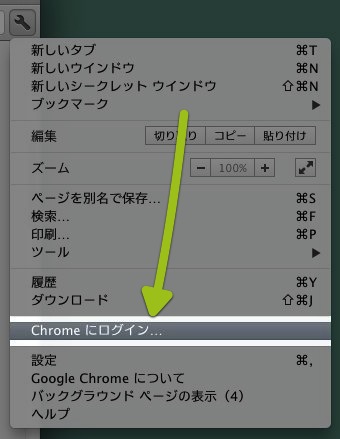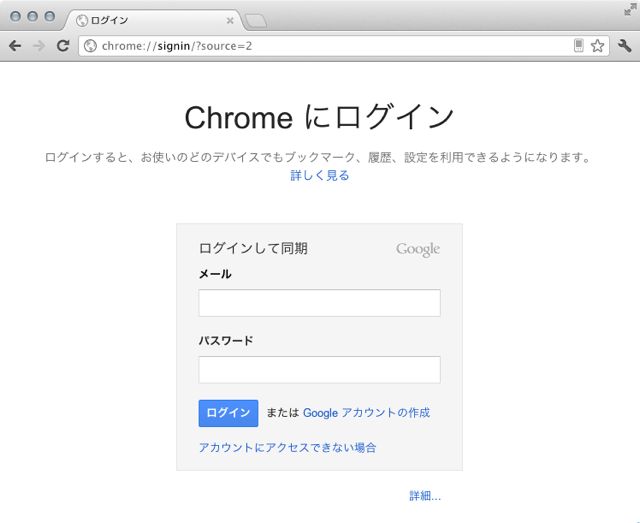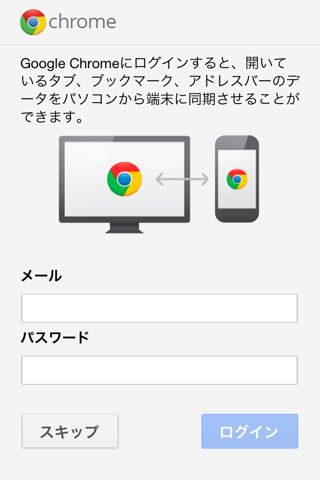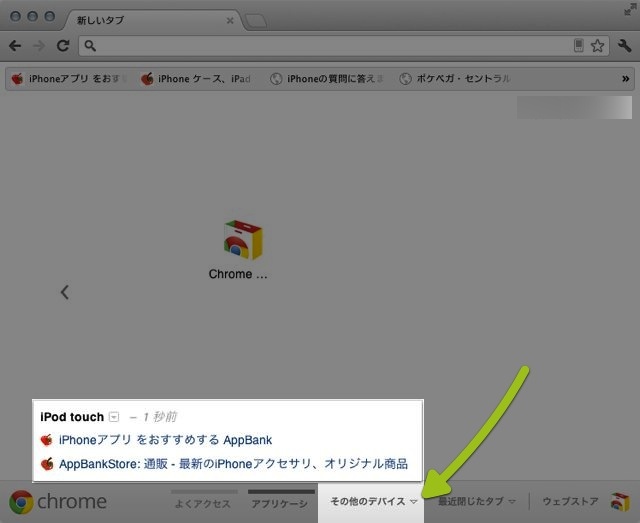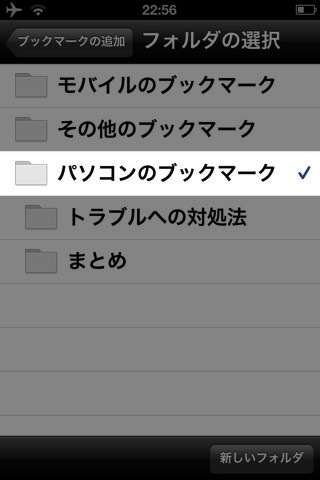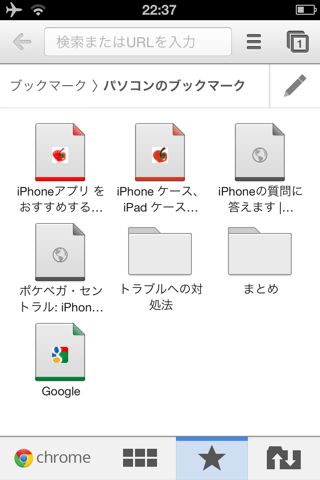
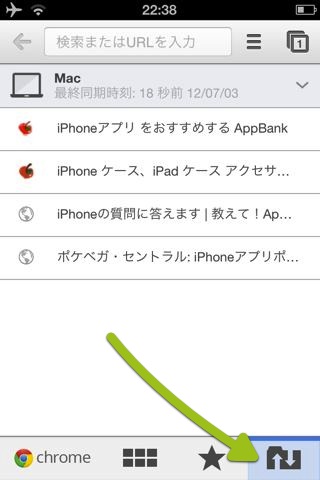
ブラウザアプリ Chrome の使い方を分かりやすくご紹介する「はじめてのChrome」。今回は PC 版の Chrome とタブ・ブックマークを同期する方法です。
今回ご紹介する方法をマスターすれば、いつでもどこでも PC 版 Chrome でブックマークしたページや最後に開いていたタブのページを iPhone から見ることができます。
PC 版 Chrome を設定する
まずは PC 版 Chrome から設定します。
Chrome にログインします。ウィンドウ右上にある、レンチのボタンをクリックして【Chrome にログイン…】をクリック。
次に Google アカウント(Gmail のアカウント)を入力してログインします。
これで PC 版 Chrome の設定は完了です。
iPhone/iPad 版 Chrome を設定する
次に iPhone/iPad 版 Chrome の設定を行います。
初めて Chrome を使う場合
使用許諾に同意するとログイン画面が現れます。
ここに先ほど PC 版 Chrome に設定した Google アカウント(Gmail のアカウント)を入力して、ログインします。
既に Chrome を使っている場合
左:メニューボタンをタップして、メニューから【設定】をタップ。
右:一番上の【Chromeへのログイン】をタップします。
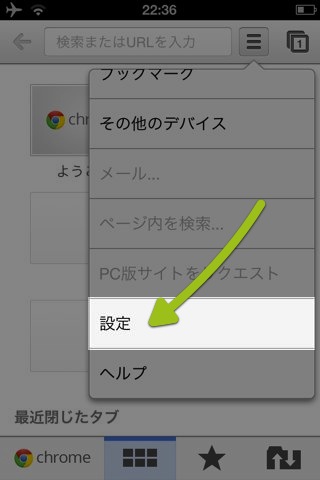
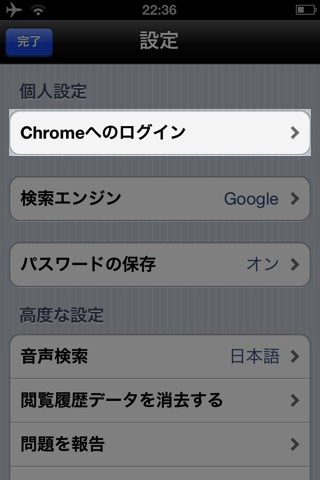
左:【Googleアカウント】をタップ。
右:先ほど PC 版 Chrome に設定した Google アカウントを設定します。
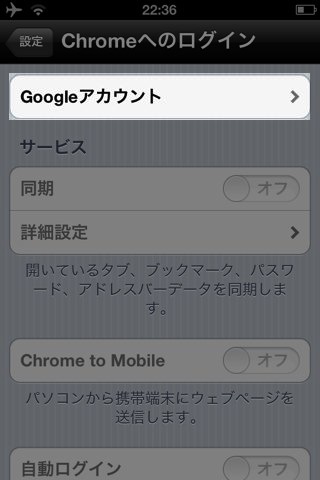
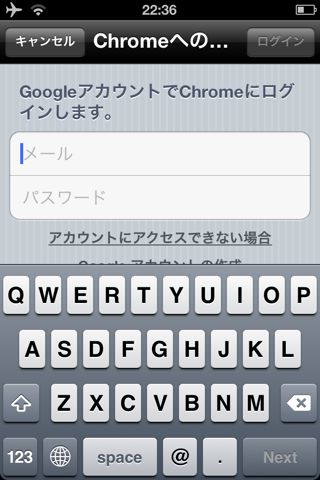
同期したブックマーク・タブを見る
左:ブックマークを見るには【★】をタップします。
右:【ブックマーク】をタップ。

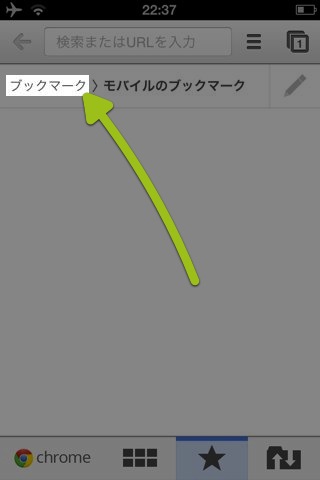
左:【パソコンのブックマーク】をタップすると…
右:PC で登録したブックマークを表示。タップするとページを表示します。
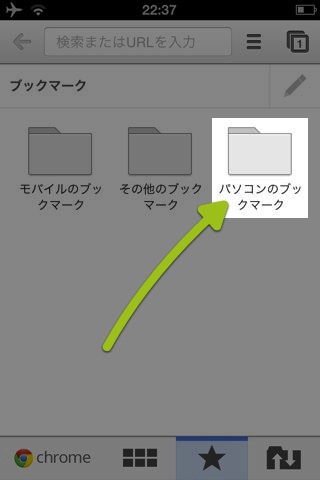
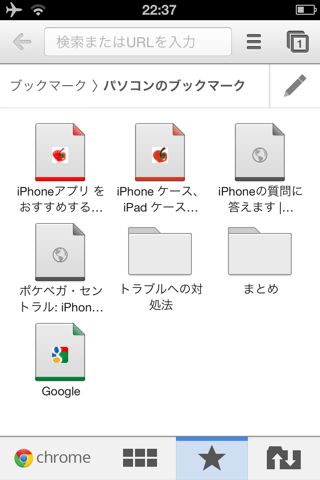
PC 版 Chrome で開いているタブを見るには右下のボタンをタップ。
デバイス毎に Chrome で開いているタブを表示。項目をタップすると表示します。
iPhone で開いていたタブを PC で見る
PC 版 Chrome を起動して新しいタブを開き、右下の【その他のデバイス】をクリックします。すると iPhone/iPad で開いているタブが現れます。開きたいタブをクリックすると、そのウェブページを表示します。
iPhone でブックマークしたページを PC で開く
左:まずウェブページをブックマークします。メニューを開いて【★】をタップ。
右:【モバイルのブックマーク】をタップ。
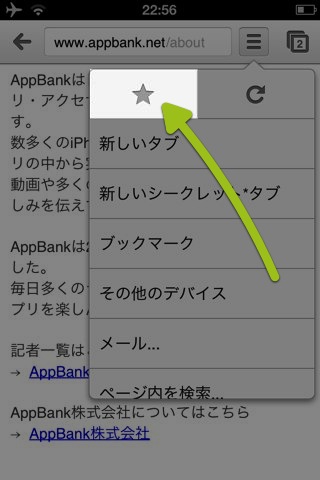
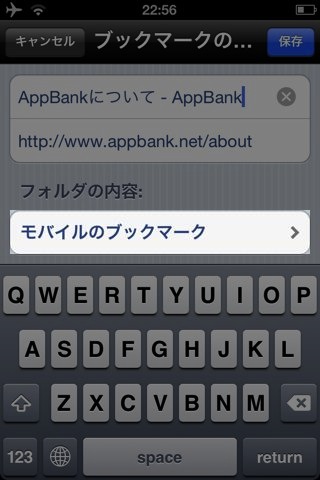
【パソコンのブックマーク】をタップして画面を戻り、保存します。
PC 版 Chrome でブックマークメニューを開けば、先ほど登録したブックマークがあります(同期には時間が掛かる場合もあります)。
| 開発 | Google, Inc. |
|---|---|
| 掲載時の価格 | 無料 |
| カテゴリ | ユーティリティ |
| 容量 | 12.8 MB |
| 執筆時のバージョン | 19.0.1084.60 |
Chrome